Come svuotare la cache di Discord su PC e dispositivi mobili
Ipad Finestre Iphone Eroe Androide Discordia / / October 11, 2023

Pubblicato
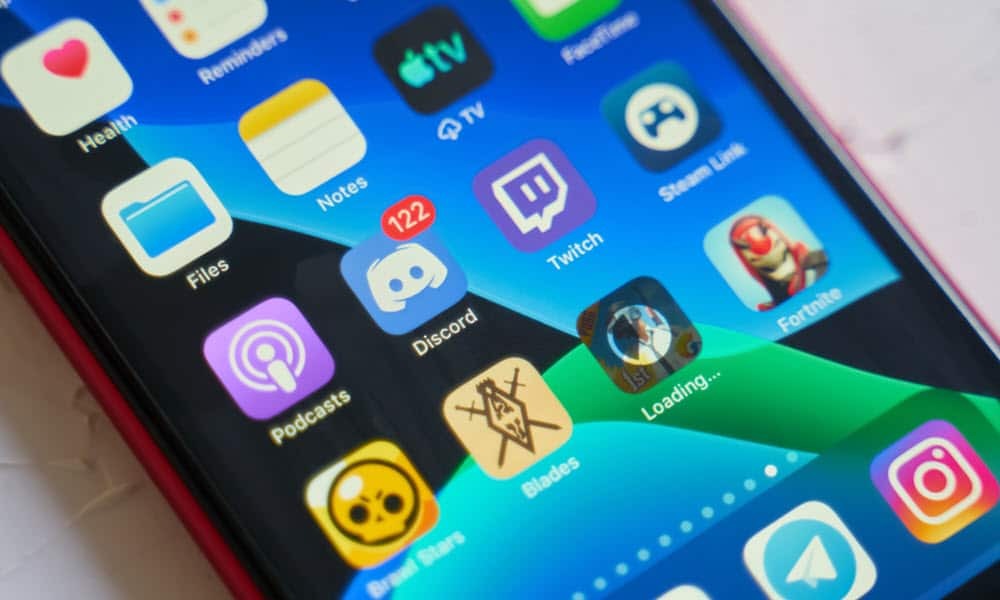
Se Discord funziona lentamente o si blocca sul tuo dispositivo, puoi cancellare i file della cache di Discord per risolvere il problema seguendo questi passaggi.
Mentre usi Discord, immagini, video e GIF invii e ricevi riempiti come file temporanei sul tuo dispositivo. Questi file si affollano sull'unità del tuo dispositivo e possono danneggiarsi e influenzare le prestazioni di Discord.
Ad esempio, può causare problemi con l'overlay Discord e blocchi delle app. Se usi Discord da un po', l'esperienza potrebbe iniziare a sembrare lenta o l'app potrebbe non funzionare correttamente.
Fortunatamente, puoi cancellare questi file di cache di Discord su PC e dispositivi mobili per risolverlo seguendo i passaggi seguenti.
Come svuotare la cache dell'app Discord su Android
Se l'app Discord ti dà problemi o non risponde su Android, e tu lo hai fatto aggiornato l'app, svuotare la cache può aiutare a risolvere i problemi. Android ti consente di svuotare la cache per le singole app tramite le impostazioni di sistema. Ad esempio, il processo è simile
Nota: In questo esempio, stiamo usando a Samsung Galaxye i passaggi varieranno leggermente in base al dispositivo Android e alla versione. Tuttavia, queste istruzioni ti daranno un'idea precisa di come farlo.
Per svuotare la cache dell'app Discord su Android:
- Scorri verso il basso dalla parte superiore dello schermo e tocca Impostazioni (icona dell'ingranaggio) nell'angolo in alto a destra.
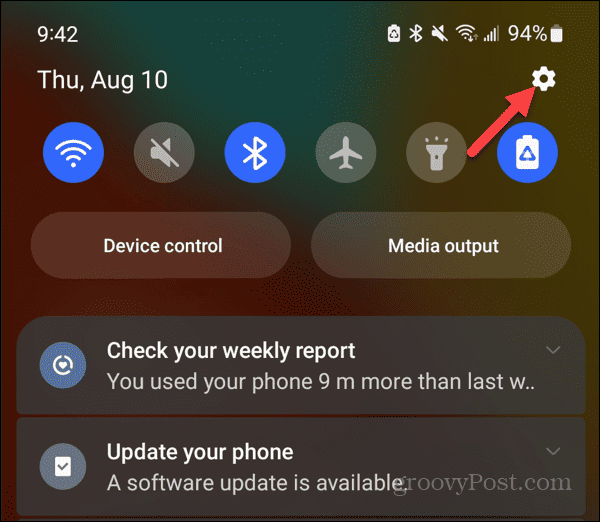
- Scorri le opzioni e seleziona App.
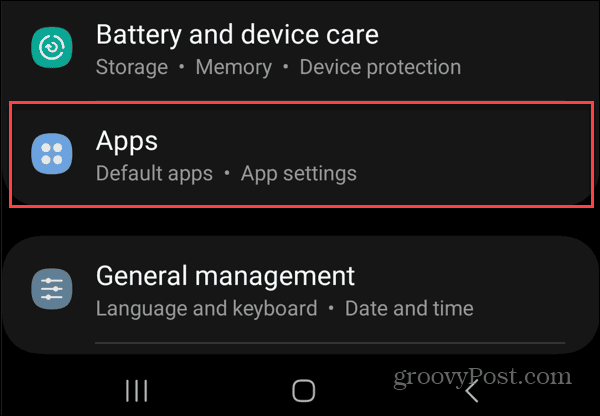
- Rubinetto Discordia dall'elenco delle app installate.
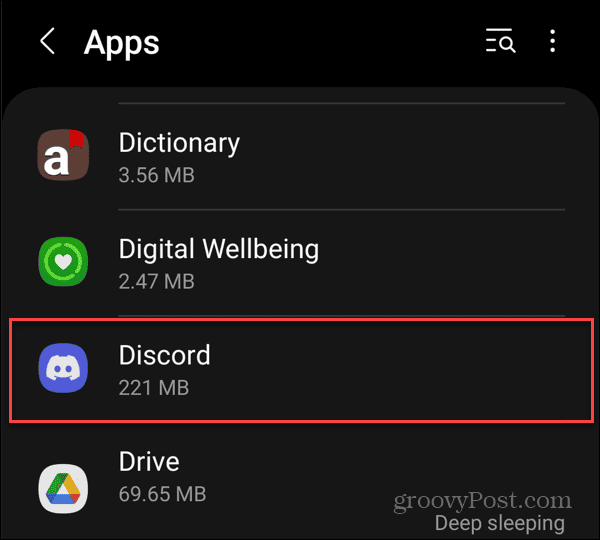
- Scorri verso il basso sullo schermo e seleziona Magazzinaggio dal menù.
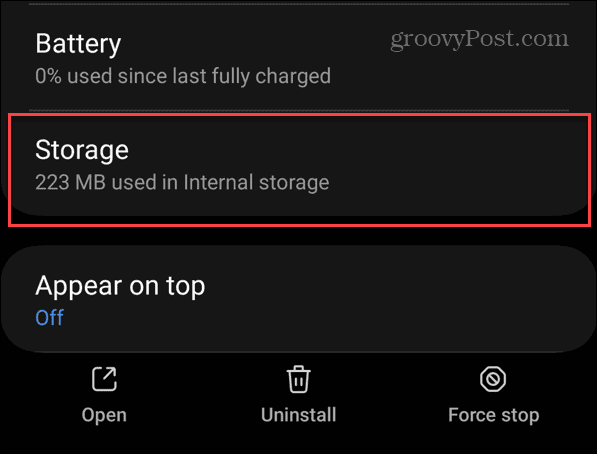
- Nella schermata di archiviazione dell'app, tocca Svuota cache pulsante.
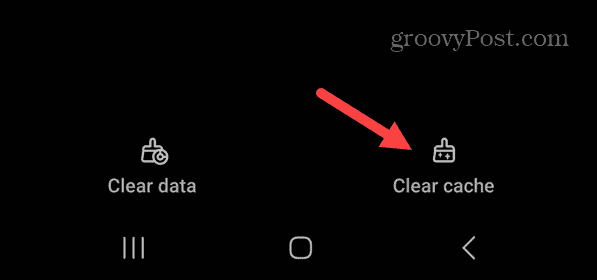
- Dopo aver seguito i passaggi, il Svuota cache il pulsante sarà disattivato e il file Totale cache sotto il Spazio utilizzato avrà un valore pari a 0.
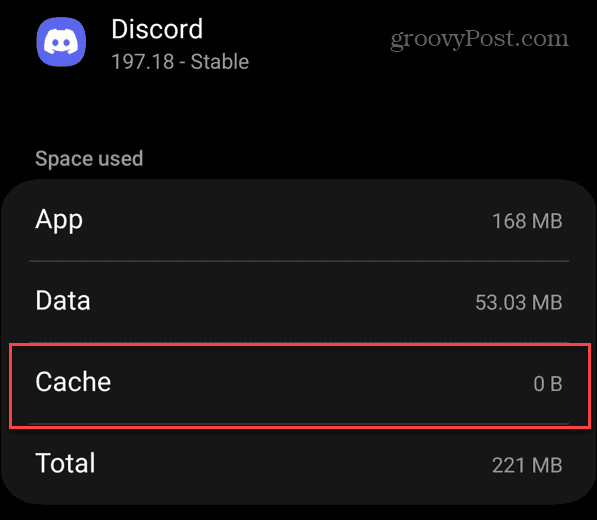
Come svuotare la cache di Discord su iPhone o iPad
Apple non fornisce un modo per svuotare la cache sulla maggior parte delle app come puoi su Android. Invece devi disinstallare e reinstallare l'app Discord sul tuo iPhone o iPad per cancellare eventuali file della cache.
Per disinstallare Discord sul tuo iPhone, premi a lungo il pulsante Icona dell'app Discordia, Selezionare Rimuovi l'app nel menu visualizzato e segui i passaggi sullo schermo per completare il processo di eliminazione.
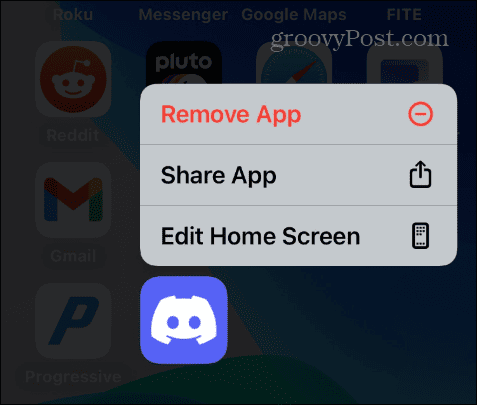
Una volta rimossa l'app, aprire l'App Store e installa l'ultima versione di Discordia per completare il processo.
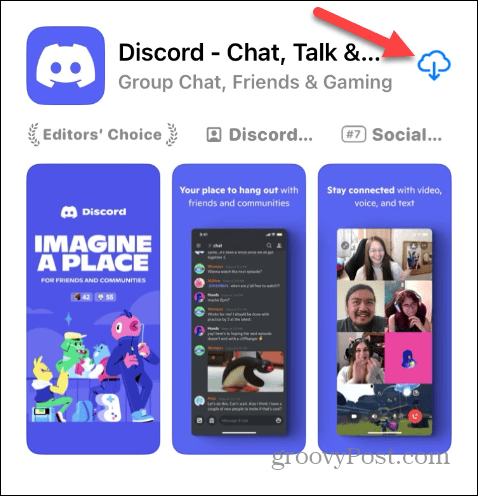
Come cancellare la cache dell'app Discord su Windows
I passaggi per cancellare i file della cache di Discord sul tuo PC sono simili a svuotare la cache di Teams su Windows 11. Troverai la cache dei file nel file Cartella AppData su Windows 10 e 11.
È importante notare che funzionerà solo se usi il file Applicazione desktop Discord. Se usi il client web Discord, devi svuota la cache del browser per migliorare invece le sue prestazioni.
Per svuotare la cache dell'app Discord su Windows:
- premi il Tasto Windows + R per lanciare il Esegui la finestra di dialogo.
- Digitare il seguente percorso e fare clic OK oppure premere accedere:
%appdata%\discord
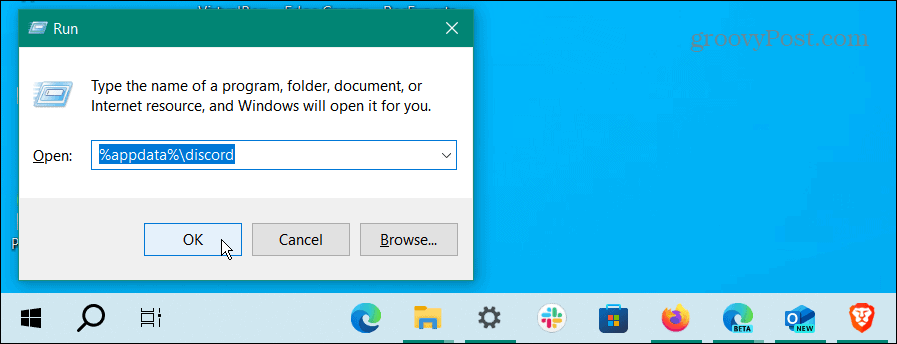
- Quando il AppData la directory si apre in Esplora file, tenere il Ctrl tasto e selezionare solo il Cache, Cache del codice, E GPUCache cartelle.
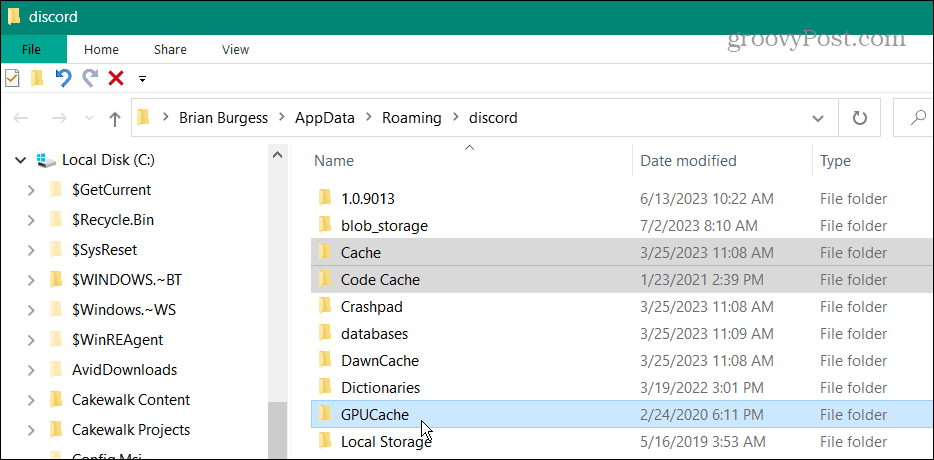
- Una volta evidenziate tutte e tre le cartelle, fare clic con il pulsante destro del mouse su una cartella evidenziata e selezionare Eliminare dal menu contestuale che appare.
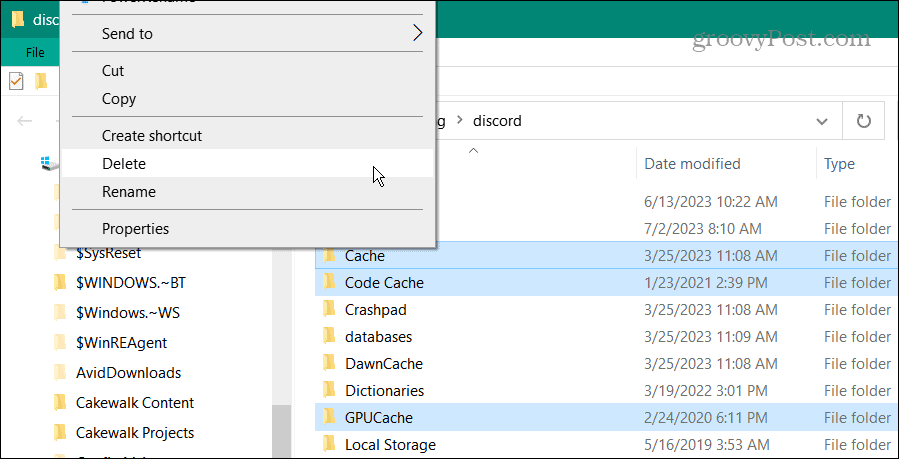
- Clicca il SÌ pulsante quando il Elimina più elementi viene visualizzato il messaggio di verifica.
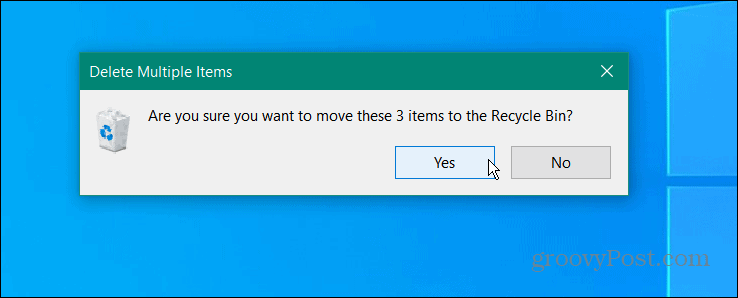
- Per assicurarti che i file vengano completamente rimossi dal tuo sistema, puoi farlo svuota il cestino per garantire che i file vengano eliminati definitivamente.
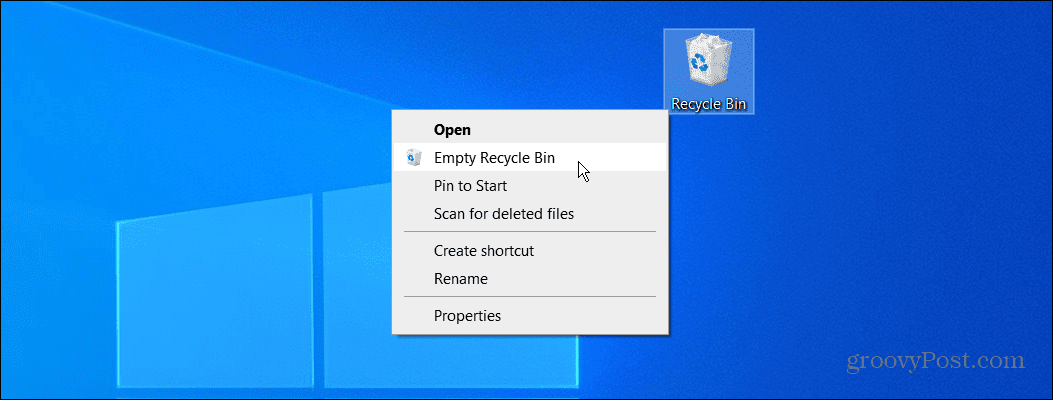
Dopo aver seguito i passaggi per cancellare i file della cache, riavvia Discord sul desktop e dovrebbe avere prestazioni migliori.
Risoluzione dei problemi dell'app Discord
Se Discord non funziona correttamente o funziona lentamente, puoi cancellare i file della cache Discord sul tuo telefono, tablet o PC seguendo i passaggi precedenti. Ciò dovrebbe rendere Discord più reattivo in modo da poter iniziare nuovamente a comunicare con i tuoi gruppi sulla piattaforma.
Naturalmente, potrebbero sorgere altri problemi con la piattaforma, come la complessa questione della risoluzione dei problemi Notifica di tariffa limitata di Discord. Indipendentemente dal problema con Discord, svuotare la cache è un ottimo punto di partenza per la risoluzione dei problemi.



